Как заказать хостинг сайтов?
Если вы не знаете, что такое хостинг сайтов, и для чего он нужен, рекомендуем ознакомиться со статьей [Зачем нужен хостинг сайтов] (ссылка будет тут позднее).
Заказ хостинга для новых пользователей
Если вы уже зарегистрированы на сайте, следуйте инструкции для зарегистрированных пользователей (см. ниже).
Для заказа хостинга необходимо выполнить следующие действия:
1. Перейдите в раздел Хостинг.
2. Выберите период использования в выпадающем меню (см. рис. 1).
3. Выберите тариф (советы по выбору тарифа описаны в статье Как выбрать хостинг для сайта?
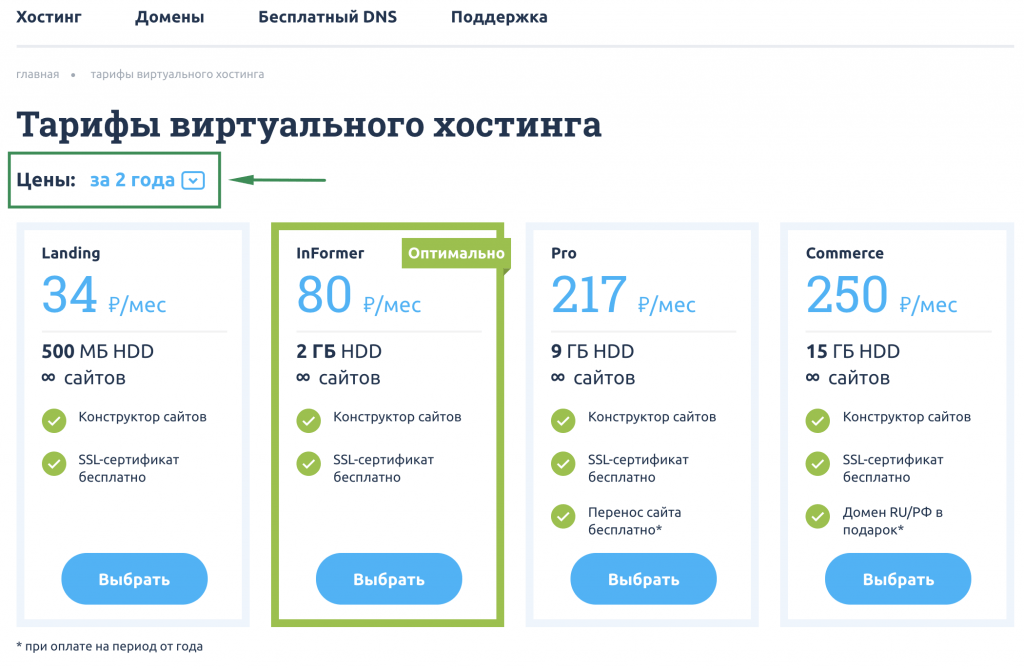
Рисунок 1
4. После того, как вы выбрали тариф и период использования, сайт предложит вам ввести регистрационные данные (см. рис. 2). На основе этих данных будет автоматически создана новая учетная запись и предоставлен доступ в личный кабинет панели биллинга. Обратите внимание! Если в дальнейшем вы хотите оплачивать счета от имени юридического лица, вам необходимо зарегистрировать учетную запись на это юридическое лицо.
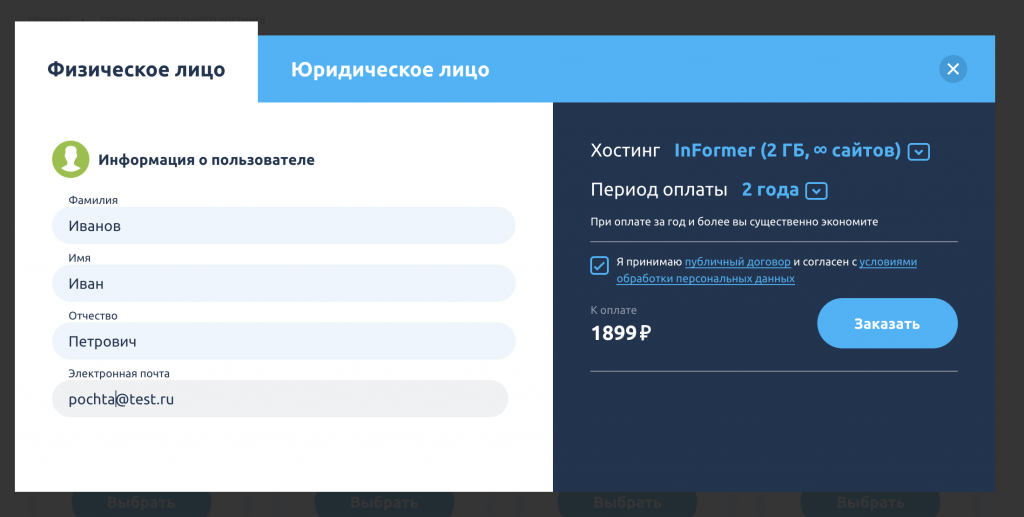
5. Введите регистрационные данные (для физического или юридического лица) и нажмите «Заказать». После успешной регистрации вы автоматически перейдете в личный кабинет панели биллинга (см. рис. 3). На электронную почту, которую вы указали при регистрации, будет отправлено письмо с вашими учетными данными для последующего входа в личный кабинет панели биллинга.
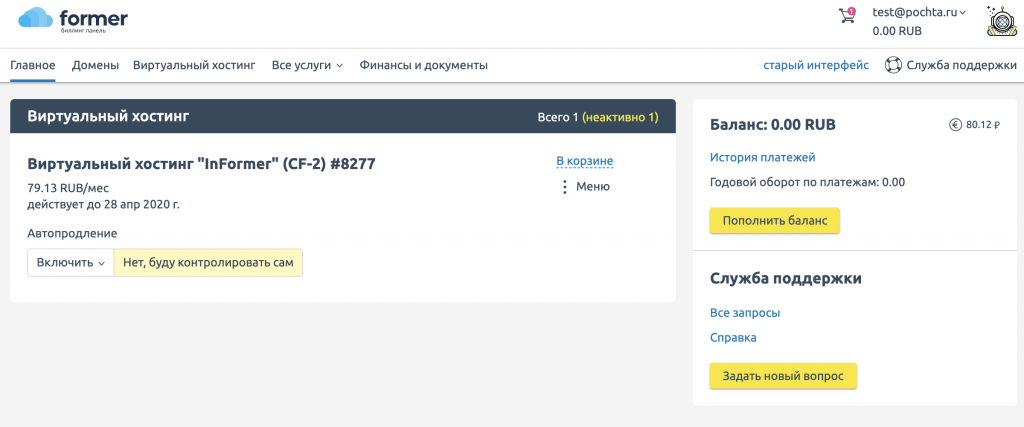
Рисунок 3
6. В качестве дополнительной опции вы можете включить автопродление хостинга. Если автопродление включено, то, при наличии достаточных средств на вашем балансе, услуга будет продлеваться автоматически. По умолчанию, автопродление отключено. Для включения автопродления выберите нужный вариант в выпадающем списке (см. рис. 4).
Более подробно о продлении доменов можно прочитать в статье Продлить домен.
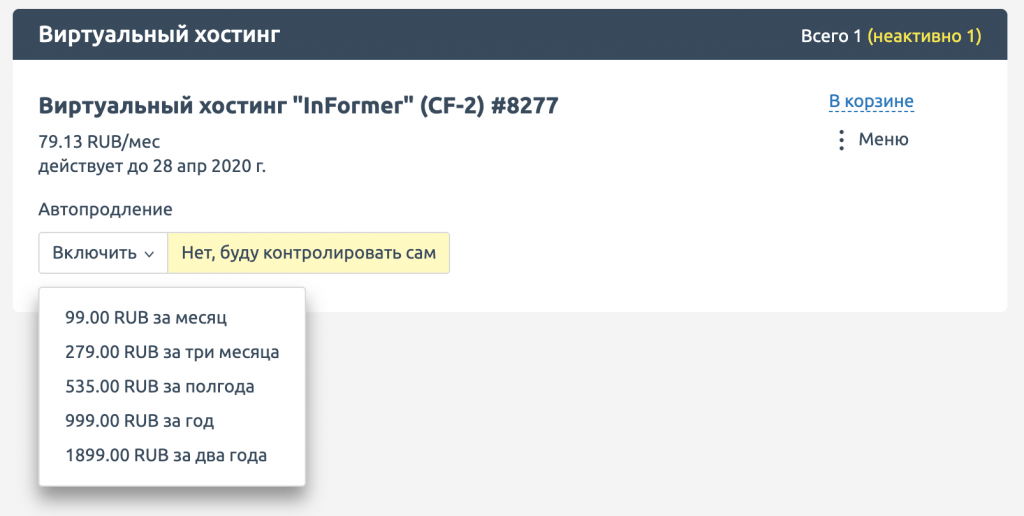
7. Последний шаг — оплата заказа. Для оплаты заказа перейдите в корзину (см. рис. 5). В корзине (см. рис. 6) проверьте состав услуги (вкладка «Ваши заказы»), выберите способ оплаты (вкладка «Выбор способа оплаты») и оплатите услугу. Хостинг будет настроен и предоставлен через несколько минут после успешной оплаты. Оплаченная услуга перейдет в статус «Активен».
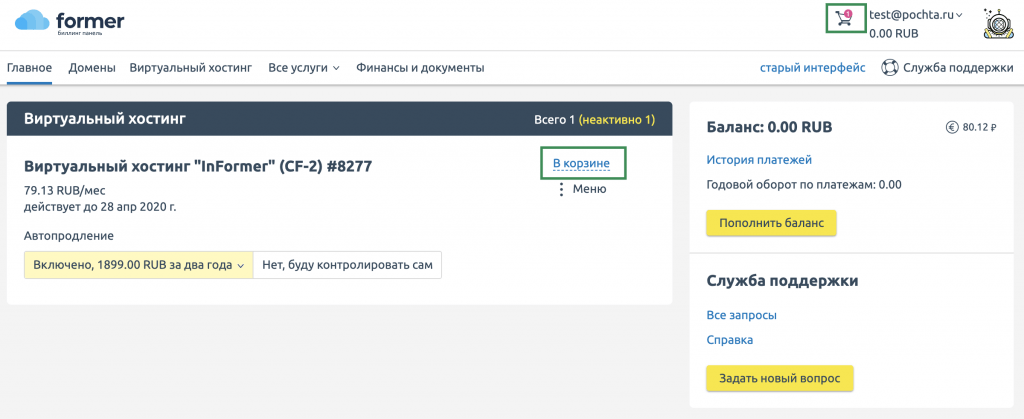
Рисунок 5
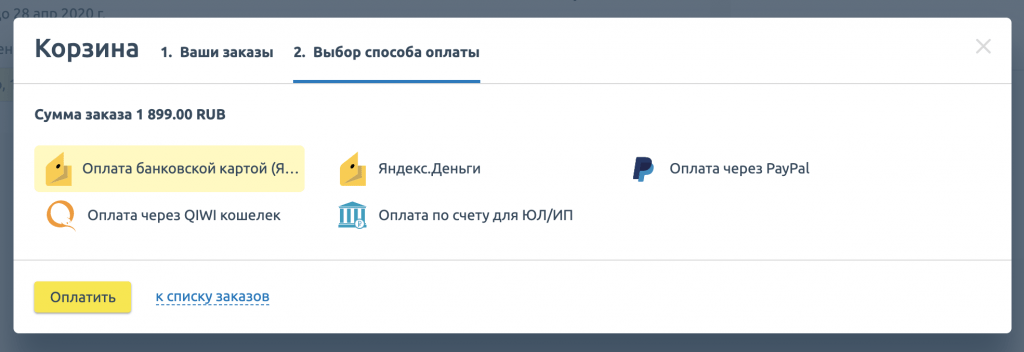
Заказ хостинга через личный кабинет (для зарегистрированных пользователей)
1. Войдите в личный кабинет панели биллинга (bill.hformer.com) в раздел Виртуальный хостинг.
2. Выберите тариф хостинга и нажмите «Оформить заказ». Далее в меню оформления заказа необходимо:
- Подтвердить согласие с условиями предоставления услуг (см. рис. 7).
- Выбрать период использования (см. рис. 7).
- Выполнить дополнительные настройки (опционально). Инструкция по выбору дополнительных опций указана отдельно (см. ниже).
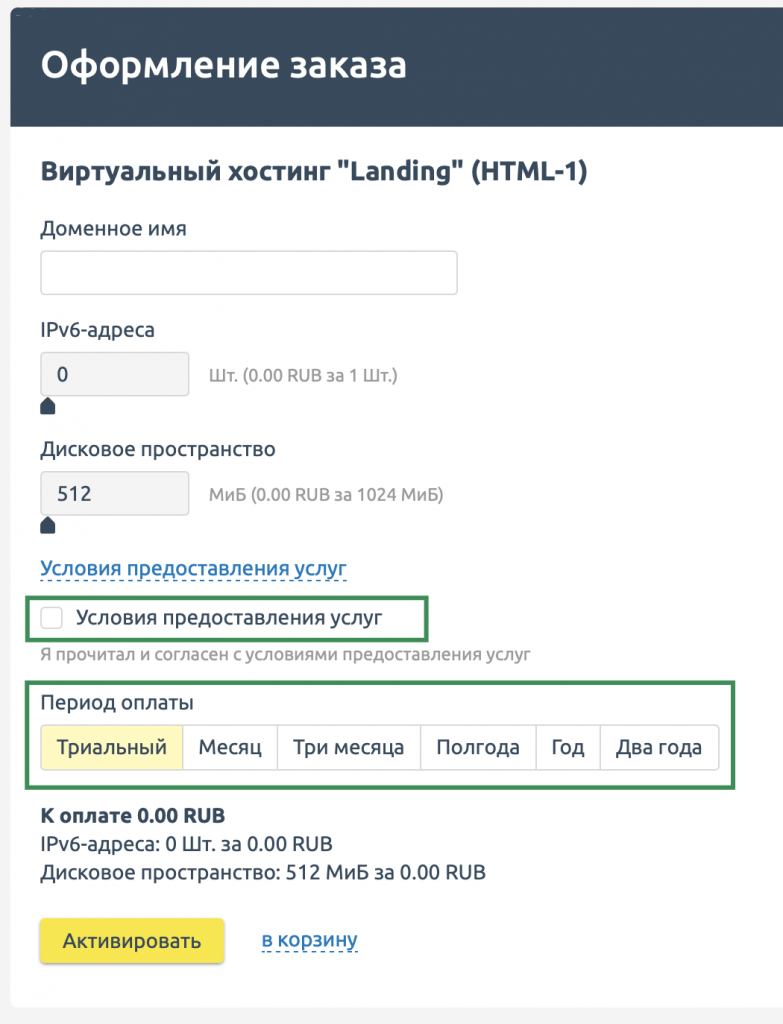
3. После выбора любого периода оплаты, кроме триального, появится кнопка «Оплатить» (см. рис. 8). После нажатия на кнопку «Оплатить» сайт предложит вам выбрать способ оплаты и произвести оплату услуги.
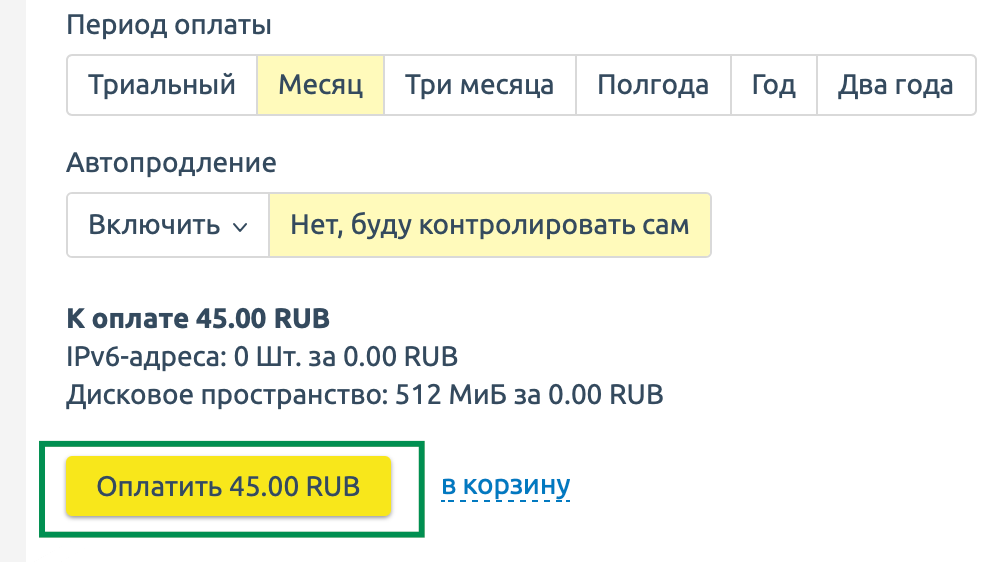
Хостинг будет предоставлен после успешной оплаты, оплаченная услуга перейдет в статус «Активен».
Выбор дополнительных опций при заказе хостинга
На этапе оформления услуги хостинга вы можете настроить следующие дополнительные опции:
- Привязать хостинг к своему домену (см. рис. 9). Обратите внимание! Для успешной привязки домен должен быть приобретен через хостинг-провайдера Former или перенесен из другого хостинга. С информацией о переносе доменов можно ознакомиться в статье [Общая информация о переносе доменов] (Ссылка будет позднее).
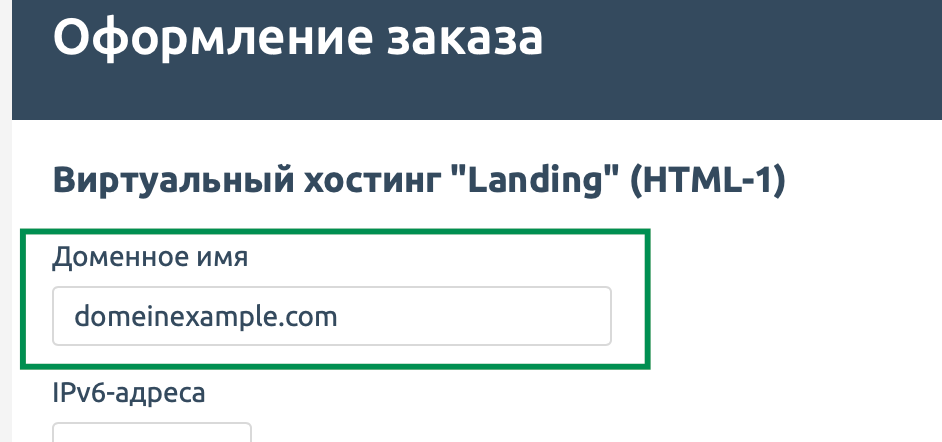
- Активировать IPv6-адреса (Internet Protocol Version 6 addresses). По умолчанию на хостинге поддерживаются IPv4-адреса.
- Увеличить дисковое пространство.
- Включить автопродление хостинга. Если автопродление включено, то, при наличии достаточных средств на вашем балансе, услуга будет продлеваться автоматически. По умолчанию, автопродление отключено. Для включения автопродления выберите нужный вариант в выпадающем списке (см. рис. 4). Более подробно о продлении доменов можно почитать в статье Продлить домен.
